
ශ්රව්ය ලිපිගොනු සමඟ වැඩ කිරීම නූතන පුද්ගලයෙකු විසින් පරිගණකයක් භාවිතා කිරීමේ අනිවාර්ය අංගයකි. සෑම දිනකම පාහේ, වාදනය කළ යුතු හෝ සංස්කරණය කළ යුතු උපාංගවල එක් හෝ තවත් ශ්රව්ය ගොනුවක් දක්නට ලැබේ. නමුත් සමහර විට ඔබ පටිගත කිරීමට සවන් දීම පමණක් නොව එය වෙනත් ආකෘතියකට මාරු කිරීම අවශ්ය වේ.
MP3 WAV බවට පරිවර්තනය කරන්නේ කෙසේද
බොහෝ විට, වින්ඩෝස් මෙහෙයුම් පද්ධතිය තුළ, සම්මත ශබ්ද අතර, ඔබට සම්පීඩිත නොවන ශබ්දයක් වන WAV ආකෘතියෙන් ශ්රව්ය පටිගත කිරීම් දැකිය හැකිය, එබැවින් එයට සුදුසු ගුණාත්මකභාවය සහ පරිමාව ඇත. ආකෘතිය වඩාත්ම ජනප්රිය නොවේ, නමුත් පරිශීලකයාට යම් සම්මත ශබ්දයක් වෙනස් කිරීමට අවශ්ය නම්, ඔහුගේ ශ්රව්ය පටිගත කිරීම මෙම වර්ගයට පරිවර්තනය කිරීමට සිදුවනු ඇත.
ශ්රව්ය ලිපිගොනු සඳහා වඩාත් ජනප්රිය දිගුව - මිනිත්තු 3 කින් මෙම ක්රියාව සිදු කරන විශේෂ වැඩසටහන් භාවිතා කරමින් MP3s පහසුවෙන් WAV බවට පරිවර්තනය කළ හැකිය. MP3 ගොනු ඉක්මනින් පරිවර්තනය කිරීමට ක්රම කිහිපයක් දෙස බලමු.
මෙයද බලන්න: M4A MP3 බවට පරිවර්තනය කරන්න
ක්රමය 1: Freemake ශ්රව්ය පරිවර්තකය
ශ්රව්ය ලිපිගොනු පරිවර්තනය කිරීම සඳහා වඩාත්ම ජනප්රිය වැඩසටහන වන්නේ ෆ්රීම්ක් ඕඩියෝ පරිවර්තකයයි. පරිශීලකයින් ඉතා ඉක්මණින් යෙදුම සමඟ ආදරයෙන් බැඳී ඇති අතර ඕනෑම අවස්ථාවක එය භාවිතා කිරීමට පටන් ගත්හ. පරිවර්තකයේ ඇති වාසි අතර, එය සම්පූර්ණයෙන්ම නොමිලේ බව සඳහන් කිරීම වටී, පරිශීලකයාට අසීමිත කාලයක් සඳහා ඕනෑම ලේඛන ගණනක් සමඟ වැඩ කළ හැකිය; ඊට අමතරව, වැඩසටහන ඉතා ඉක්මණින් ක්රියාත්මක වන බැවින් සියලුම ලිපිගොනු හැකි ඉක්මනින් පරිවර්තනය කළ හැකිය.
Freeemake ශ්රව්ය පරිවර්තකය නොමිලේ බාගන්න
- වැඩසටහන පරිගණකයට බාගත කළ පසු එය ස්ථාපනය කර ක්රියාත්මක කළ යුතුය.
- දැන් ඔබට බොත්තම මත ක්ලික් කළ හැකිය "ශ්රව්ය උපකරණ"පරිවර්තනය කිරීම සඳහා ගොනු තේරීමට යාමට.
- විවෘත වන කවුළුව තුළ, අපේක්ෂිත ලේඛනය තෝරන්න. ඉන්පසු පරිශීලකයාට බොත්තම ක්ලික් කළ යුතුය "විවෘත"වැඩසටහනේ නැවත වැඩට යාමට.
- මෙම අවස්ථාවෙහිදී, ප්රතිදාන ලේඛන ආකෘතිය තෝරා ගැනීම අවශ්ය වේ, අපගේ නඩුවේ එය WAV වනු ඇත, එබැවින් පරිශීලකයා අනුරූප බොත්තම මත ක්ලික් කළ යුතුය "WAV හි".
- ප්රතිදාන ගොනුව හරහා අපේක්ෂිත සැකසුම් සකස් කර අයිතමය මත ක්ලික් කරන්න පරිවර්තනය කරන්නMP3 ලේඛනයක් WAV බවට පරිවර්තනය කිරීමේ ක්රියාවලිය ආරම්භ කිරීමට.




වැඩසටහන ඉතා වේගයෙන් ක්රියාත්මක වේ, පැමිණිලි සහ මන්දගාමී බාගැනීම් නොමැත, එබැවින් ඕනෑම පරිශීලකයෙකු පාහේ මෙම පරිවර්තකය සමඟ වැඩ කිරීමට කැමති වේ. නමුත් එක් ගොනු ආකෘතියක් තවත් ගොනුවකට පරිවර්තනය කිරීමට ඔබට උදව් වන තවත් වැඩසටහන් කිහිපයක් සලකා බලන්න.
ක්රමය 2: Movavi Video Converter
වීඩියෝ පරිවර්තක බොහෝ විට ශ්රව්ය ලිපිගොනු පරිවර්තනය කිරීම සඳහා භාවිතා කරයි, එබැවින් MP3 දිගුව WAV ලෙස වෙනස් කිරීම සඳහා Movavi Video Converter විශිෂ්ට විසඳුමකි.
Movavi Video Converter බාගන්න
එබැවින්, වැඩසටහන ෆ්රීමේක් ඕඩියෝ පරිවර්තකයට තරමක් සමාන ය (වඩාත් නිවැරදිව කිවහොත්, එය එකම සංවර්ධක ෆ්රීමේක් වීඩියෝ පරිවර්තකයේ යෙදුමකි), එබැවින් පරිවර්තන ඇල්ගොරිතම සමාන වේ. වැඩසටහන් අතර ඇති එකම සැලකිය යුතු වෙනස වන්නේ දින 7 ක් සඳහා අත්හදා බැලීමේ අනුවාදයක ස්වරූපයෙන් පමණක් මොවාවි නොමිලේ බෙදා හැරීමයි, එවිට පරිශීලකයාට යෙදුමේ සියලුම කාර්යයන් සඳහා ගෙවීමට සිදුවේ.
MP3 WAV බවට පරිවර්තනය කිරීමේ ක්රියාවලිය තව ටිකක් විස්තරාත්මකව සලකා බලන්න එවිට එක් එක් පරිශීලකයාට අනවශ්ය කාර්යයන් සඳහා කාලය නාස්ති නොකර ඉක්මනින් මෙම ක්රියාව සිදු කළ හැකිය.
- වැඩසටහන බාගත කර ස්ථාපනය කිරීමෙන් පසුව, ඔබට එය ආරම්භ කර ආරම්භ කළ හැකිය.
- පළමුව, ටැබ් වෙත යන්න ගොනු එක් කරන්න එහි ඇති අයිතමය තෝරන්න "ශ්රව්ය උපකරණ එකතු කරන්න ...". ඔබට අවශ්ය ලිපි ලේඛන කෙලින්ම වැඩසටහන් කවුළුව වෙත මාරු කළ හැකිය.
- දැන් ඔබ තෝරා ගත යුතුය "ශ්රව්ය උපකරණ" වැඩසටහනේ පහළ මෙනුවෙහි සහ අපේක්ෂිත ප්රතිදාන ගොනු ආකෘතිය මත ක්ලික් කරන්න - "වව්".
- එය ඉතිරිව ඇත්තේ බොත්තම එබීමට පමණි "ආරම්භ කරන්න" එක් ගොනු ආකෘතියක් තවත් ගොනුවක් බවට පරිවර්තනය වන තෙක් බලා සිටින්න.



පොදුවේ ගත් කල, පළමු පරිවර්තන ක්රම දෙක සමාන වේ. නමුත් MP3 WAV බවට පරිවර්තනය කරන තවත් වැඩසටහනක් ඇත, එය අපි ඊළඟ ආකාරයෙන් විශ්ලේෂණය කරන්නෙමු.
ක්රමය 3: නොමිලේ WMA MP3 පරිවර්තකය
නිදහස් ඩබ්ලිව්එම්ඒ එම්පී 3 පරිවර්තක වැඩසටහන සම්මත පරිවර්තකයන්ට වඩා තරමක් වෙනස් ය, මන්ද මෙහි සියල්ල වඩා වේගවත් බැවින්, යෙදුම් අතුරුමුහුණත වඩාත් නිහතමානී වන අතර ප්රතිදාන ගොනුව සඳහා වන සැකසුම් වඩාත් නිහතමානී ය.
එසේ වුවද, එවැනි පරිවර්තනයක් සිදුකරන ආකාරය විස්තරාත්මකව සලකා බැලීම වටී, මන්ද මෙම වැඩසටහන සඳහා තෝරා ගන්නා පරිශීලකයින් සිටින බැවින් එය සෑම දෙයක්ම ඉක්මනින් හා කාර්යක්ෂමව කරන බැවිනි.
නිල වෙබ් අඩවියෙන් නොමිලේ WMA MP3 පරිවර්තකය බාගන්න
- පළමුව ඔබ යෙදුම බාගත කර ඔබේ පරිගණකයේ ස්ථාපනය කළ යුතුය.
- වැඩසටහන ආරම්භ වූ විට, කුඩා කවුළුවක් දිස්වනු ඇති අතර, මුලින්ම කළ යුත්තේ අයිතමය මත ක්ලික් කිරීමයි "සැකසුම්" ඊළඟ කවුළුව වෙත යන්න.
- මෙහිදී ඔබට ප්රතිදාන ලිපිගොනු ගබඩා කිරීම සඳහා ෆෝල්ඩරය වින්යාස කිරීමට අවශ්ය වේ, එසේ නොමැතිනම් ඔබ ප්රධාන මෙනුවේ ඕනෑම පරිවර්තන ක්රමයක් මත ක්ලික් කළ විට යෙදුම ක්රියා කිරීම ප්රතික්ෂේප කරනු ඇත.
- දැන් ඔබ පරිවර්තනය සිදු කරන්නේ කෙසේද යන්න තෝරා ගත යුතුය, එනම්, අපේක්ෂිත ක්රියාව සඳහා ආකෘති නාමයන්ට ගැලපෙන අයිතමය තෝරන්න. පරිශීලකයා ක්ලික් කළ යුතුය "MP3 සිට WAV දක්වා ...".
- පරිගණකයෙන් ගොනුවක් තේරීමට එය ඉතිරිව ඇත, ක්ලික් කරන්න "විවෘත" වැඩසටහන එක් ආකෘතියක් තවත් ආකෘතියකට පරිවර්තනය කරන තෙක් බලා සිටින්න.


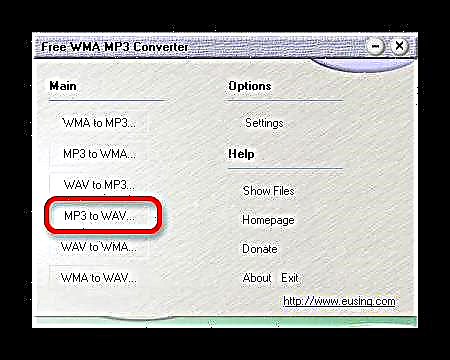

මෙම ක්රම තුනම එකම වේලාවක සිදු කරන බව අපට පැවසිය හැකිය, එබැවින් නිවැරදි යෙදුම තෝරා ගැනීම පරිශීලකයාගේ විශේෂිත මනාපයන් මත රඳා පවතී. ඔබ වඩාත්ම කැමති කුමන ක්රමයටද යන්න සහ වඩාත්ම දුෂ්කරතා ඇති කළ අදහස් දැක්වීම් වල බෙදා ගන්න, අපි එය එකට හඳුනා ගැනීමට උත්සාහ කරමු.











